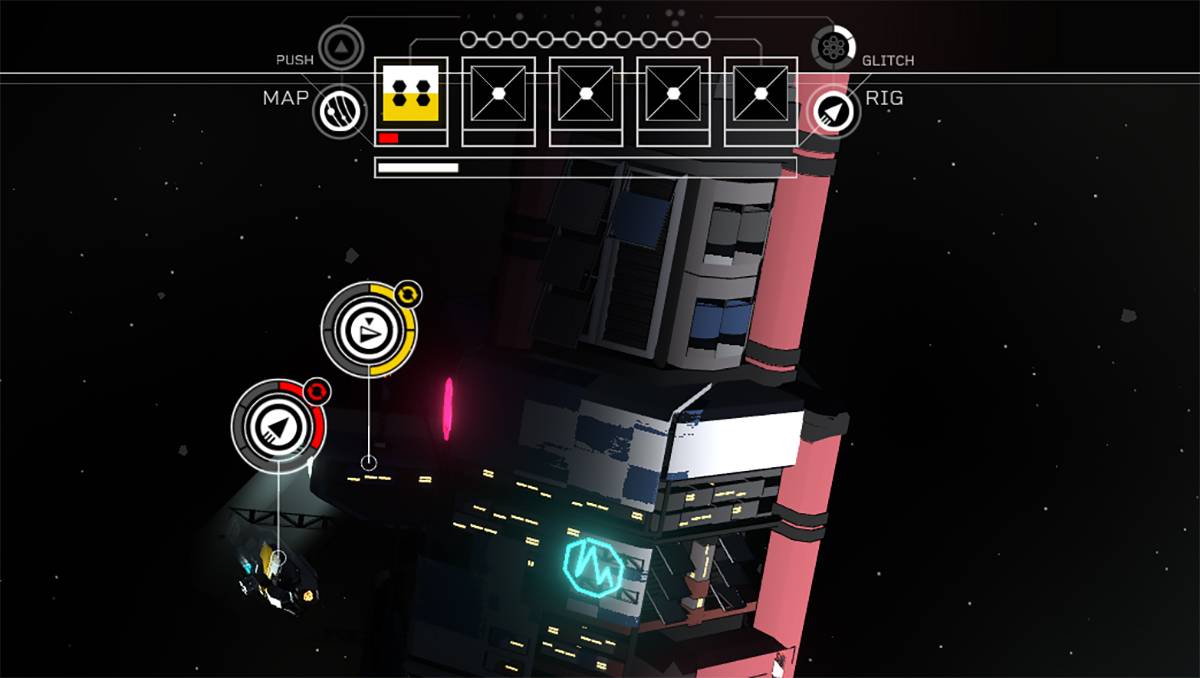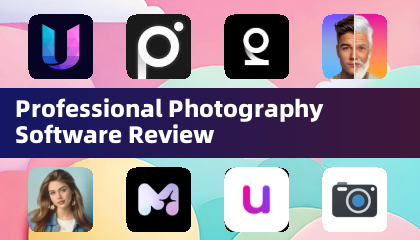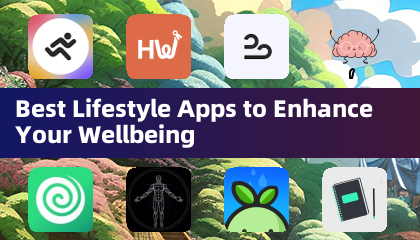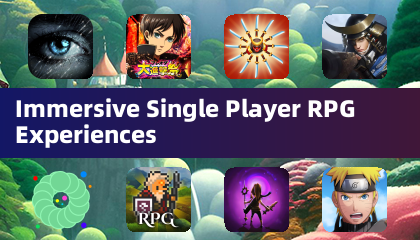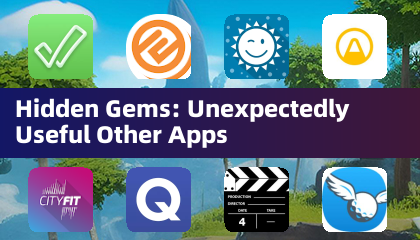Deze handleiding geeft details over hoe u Sega Game Gear -spellen op uw stoomdek kunt installeren en speelt met behulp van Emudeck, het verbeteren van de prestaties met decky loader en elektrisch gereedschap.
>
Snelle links
>
>
- <🎜 🎜 🎜> Voordat Emudech wordt geïnstalleerd
- > Emudeck installeren op het stoomdek
- Game Gear ROM's overbrengen en Steam ROM manager gebruiken >
- > Ontbrekende illustraties oplossen in Emudeck >
- Game Gear Games spelen op het stoomdek >
- > Decky loader installeren op het stoomdek >
- > De plug -in van de elektriciteitsgereedschappen installeren >
- > Problemen oplossen Decky Loader na een stoomdek -update >
>
The Game Gear, Sega's 90s handheld, had een full-colour scherm en innovatieve functies zoals Master System Game-compatibiliteit en een tv-tuner. Hoewel het niet zo duurzaam is als de Game Boy, zijn de games gemakkelijk afspeelbaar op het Steam Deck via Emudeck. Deze gids behandelt het instelproces en de prestatie -optimalisatie.
>
Bijgewerkt 8 januari 2025, door Michael Llewellyn: deze bijgewerkte gids bevat de aanbeveling van de Emudeck Developers om elektrisch gereedschap te gebruiken via Decky Loader voor optimale prestaties. Het bevat stappen voor het installeren van beide, samen met een oplossing voor het handhaven van compatibiliteit na updates van stoomdecks.
>
Voordat Emudech
wordt geïnstalleerd
<🎜 🎜> Bereid voordat u Emudeck in de stoomdek kunt installeren met deze stappen:
>
 Developer Mode
Developer Mode
inschakelen
>
Druk op de stoomknop.
>
- Toegang tot het systeemmenu.
>
- Schakel de ontwikkelaarsmodus in systeeminstellingen in.
>
- Navigeer naar het nieuwe ontwikkelaarmenu.
- >
 Zoek in het ontwikkelaarsmenu Diversen.
Zoek in het ontwikkelaarsmenu Diversen. >
- Schakel CEF op afstand in debugging in.
>
- Druk op de stoomknop.
>
- Start het stoomdek opnieuw op via het menu Power.
>
- >
Aanbevolen items
>
>
A2 MicroSD -kaart (of externe HDD) voor het opslaan van emulatoren en ROM's om uw interne SSD gratis te houden voor Steam -games en apps. Merk op dat een externe HDD een stoomdek dock vereist.
>
- toetsenbord en muis voor eenvoudiger bestandsoverdrachten en kunstwerkbeheer.
>
- Legaal verkregen Game Gear ROM's (kopieën van games die je bezit).
>
- >
het installeren van emudeck op het stoomdek
>
Download en installeer nu EMUDECK:
>
- Druk op de Steam-knop.
- Schakel over naar de bureaubladmodus vanuit het menu Aan/uit.
- Open een webbrowser.
- Bezoek de EmuDeck-website en download het programma.
- Kies de Steam OS-versie en selecteer Aangepaste installatie.
- Selecteer uw SD-kaart (primair) als installatielocatie.
- Kies de gewenste emulators (RetroArch, Emulation Station, Steam ROM Manager worden aanbevolen). Klik op Doorgaan.
- Automatisch opslaan inschakelen.
- Voltooi de installatie.
Snelle instellingen
- Open EmuDeck en open Snelle instellingen.
- Zorg ervoor dat Automatisch opslaan is ingeschakeld.
- Schakel Controller Layout Match in.
- Stel Sega Classic AR in op 4:3.
- Zet LCD-rekenmachines aan.
Game Gear-ROM's overzetten en Steam ROM Manager gebruiken
 Voeg je ROM's toe en integreer ze in je Steam-bibliotheek:
Voeg je ROM's toe en integreer ze in je Steam-bibliotheek:
ROM's overbrengen
- Open Dolphin Bestandsbeheer in bureaubladmodus.
- Navigeer naar Primair (onder Verwisselbare apparaten).
- Ga naar de map Emulatie > ROM's > gamegear.
- Zet uw ROM's over naar deze map.
Steam ROM Manager gebruiken
- Open EmuDeck.
- Ga naar Steam ROM Manager.
- Sluit de Steam-client (indien daarom wordt gevraagd).
- Selecteer het Game Gear-pictogram op het Parsers-scherm.
- Voeg je games toe en parseer ze.
- Verifieer het artwork en sla het op in Steam.
Ontbrekende illustraties oplossen in EmuDeck
 Ontbrekende of onjuiste illustraties corrigeren:
Ontbrekende of onjuiste illustraties corrigeren:
- Als er illustraties ontbreken of onjuist zijn, klik dan op 'Repareren'.
- Zoek naar de gametitel.
- Selecteer de juiste albumhoes, sla deze op en sla deze op in Steam.
- Zorg ervoor dat ROM-bestandsnamen geen cijfers vóór de titel bevatten, omdat dit de detectie van illustraties kan verstoren. Hernoem indien nodig.
Ontbrekende illustraties handmatig uploaden
- Open een browser in de bureaubladmodus.
- Zoek het ontbrekende artwork online en sla het op in de map Afbeeldingen van het Steam Deck.
- Klik in EmuDeck's Steam ROM Manager op "Uploaden" voor de betreffende game.
- Selecteer de opgeslagen afbeelding en sla deze op in Steam.
Game Gear-spellen spelen op het Steam Deck
Toegang tot en speel je games:
- Schakel over naar de gamemodus.
- Open de Steam-bibliotheek.
- Ga naar het tabblad Collecties (R1-knop).
- Selecteer je Game Gear-game en speel.
Prestatie-instellingen
Instellingen aanpassen voor optimale prestaties:
- Open het Snelle Toegangsmenu (QAM).
- Selecteer Prestaties.
- Schakel profielen per game in.
- Stel de framelimiet in op 60 FPS.
Decky Loader installeren op het Steam Deck
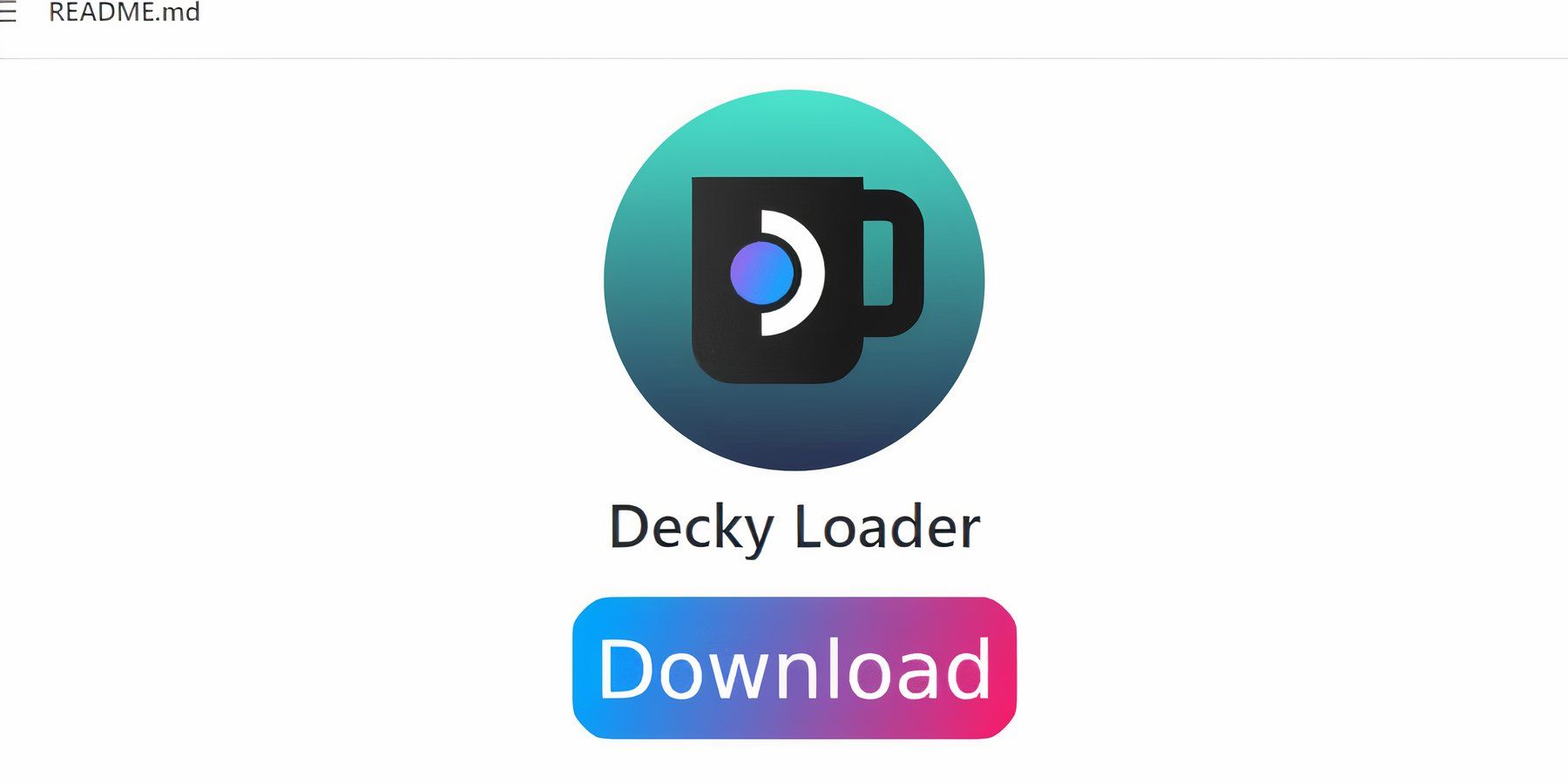 Installeer Decky Loader voor verbeterde controle:
Installeer Decky Loader voor verbeterde controle:
>
- Schakel over naar de desktopmodus.
>
- Download decky loader van de GitHub -pagina.
>
- Dubbelklik op de Launcher en kies de aanbevolen installatie.
>
- Start het stoomdek opnieuw in de gamemodus.
>
>
De Power Tools -plug -in installeren
>
 installeren en configureren stroomtools:
installeren en configureren stroomtools:
>
>
- Open in de gamemodus de QAM.
>
- Open het Decky Loader Plugin -menu.
>
- Toegang tot de Decky Store en installeer stroomtools.
>
- Schakel SMT's uit en stel threads uit op 4.
- in het menu Performance, schakel de geavanceerde weergave, handmatige GPU -klokbesturing in, stel GPU -klokfrequentie in op 1200 en schakel per spelprofiel in.
>
Problemen oplossen Decky Loader na een stoomdek -update
>
 herstel Decky Loader na een stoomdek -update:
herstel Decky Loader na een stoomdek -update:
>
>
- Schakel over naar de desktopmodus.
>
- Download decky loader van GitHub.
>
- Voer het gedownloade bestand uit (selecteer uitvoeren, niet openen).
>
- Voer uw sudo -wachtwoord in.
>
- Start het stoomdek opnieuw in de gamemodus.
>
>
 Geniet van je Game Gear Games op je stoomdek!
Geniet van je Game Gear Games op je stoomdek!
>

 Developer Mode
Developer Mode  Zoek in het ontwikkelaarsmenu Diversen.
Zoek in het ontwikkelaarsmenu Diversen.  Voeg je ROM's toe en integreer ze in je Steam-bibliotheek:
Voeg je ROM's toe en integreer ze in je Steam-bibliotheek: Ontbrekende of onjuiste illustraties corrigeren:
Ontbrekende of onjuiste illustraties corrigeren: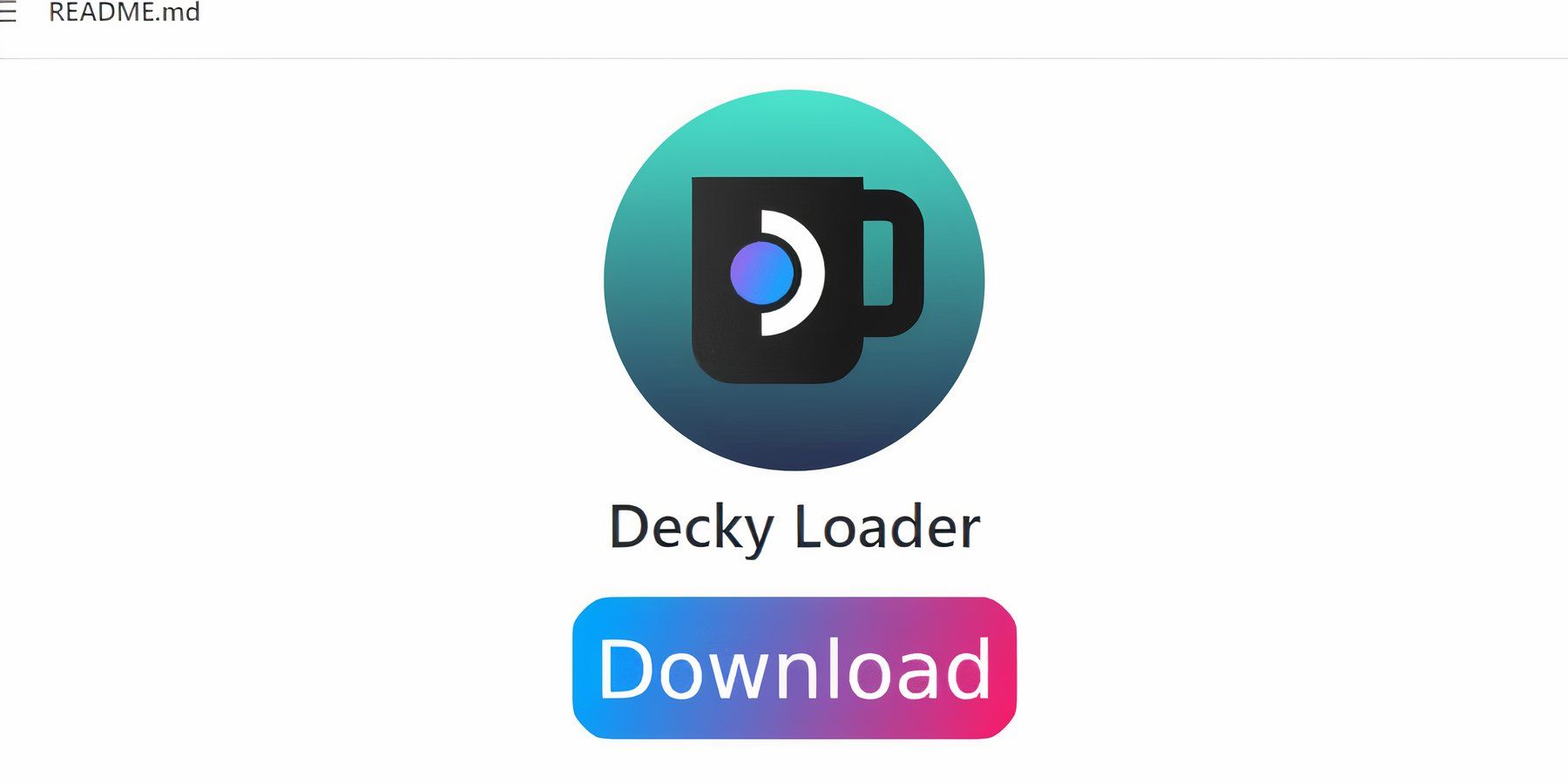 Installeer Decky Loader voor verbeterde controle:
Installeer Decky Loader voor verbeterde controle: installeren en configureren stroomtools:
installeren en configureren stroomtools:  herstel Decky Loader na een stoomdek -update:
herstel Decky Loader na een stoomdek -update:  Geniet van je Game Gear Games op je stoomdek!
Geniet van je Game Gear Games op je stoomdek!  Laatste artikelen
Laatste artikelen